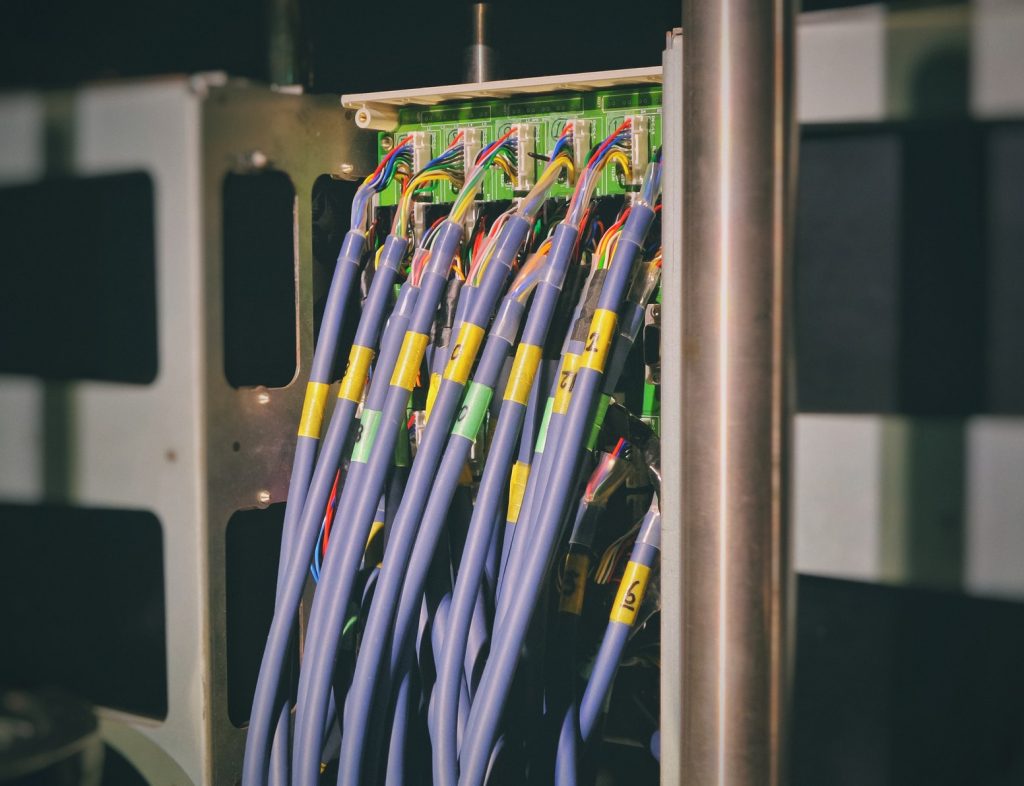Les adresses IP servent à montrer à l’information le chemin qu’elle doit prendre sur un réseau. Chaque équipement de votre réseau dispose d’une adresse IP « privée » pour ce réseau, et l’intégralité du réseau dispose d’une adresse IP « publique ».
Bien que l’adresse IP de votre appareil puisse changer chaque fois que vous l’allumiez, celle de votre routeur ou passerelle par défaut reste la même et détermine les adresses IP des autres appareils présents sur le réseau. La manoeuvre permettant de connaître son adresse IP dépend de l’appareil que vous utilisez.
Sommaire
Trouver son adresse IP « publique »
Pour trouver son adresse IP publique, il convient d’ouvrir au préalable un navigateur web sur son ordinateur ou smartphone. Vous pouvez utiliser n’importe quel ordinateur ou terminal connecté à votre réseau pour déterminer l’adresse IP publique de votre réseau. Assurez-vous d’abord que l’appareil est connecté à votre réseau. Visitez ensuite un moteur de recherche dans lequel vous taperez dans la barre de recherche « my ip ».
Après avoir lancé la recherche, vous verrez votre adresse IP publique s’afficher dans les résultats de recherche. En général, votre adresse IP publique apparaîtra en haut des résultats de recherche. Il s’agit de l’adresse IP de votre réseau telle qu’elle est vue par le reste du web.
Trouver son adresse IP privée (sous Windows)
– Cliquez sur le bouton « Démarrer » pour ouvrir le menu ou l’écran « Démarrer ».
– Tapez « cmd » et appuyez sur « entrée » sur votre clavier pour ouvrir l’invite de commandes. Sous Windows 7 et les versions antérieures, vous pouvez sélectionner l’invite de commandes dans le menu « Démarrer ».
– Tapez « ipconfig » et appuyez sur « entrée ». Cela affichera une lecture de toutes vos informations réseaux. Vous devrez peut-être agrandir l’écran de l’invite de commandes pour tout voir.
– Trouvez votre adaptateur réseau. La majorité des ordinateurs disposent d’un ou de deux adaptateurs, bien que vous puissiez en avoir plus selon votre configuration. Si vous pouvez vous connecter sans fil et avec un câble Ethernet, vous aurez au moins deux adaptateurs. Regardez le nom de l’adaptateur dans la liste pour identifier le vôtre. Si un adaptateur n’est pas utilisé, tel qu’un port Ethernet sans câble branché, « l’état du Média » affichera « Média déconnecté ».
– Regardez l’entrée d’adresse IPv4. Il s’agit de l’adresse IP privée de votre appareil. Vous en aurez besoin si vous réalisez un dépannage ou une configuration du réseau local. Chaque appareil de votre réseau aura une adresse IP différente, mais assez similaire.
Lire aussi : Cacher son IP grâce à un VPN
Trouver son adresse IP privée (sous Mac)
– Cliquez sur le menu « Apple » et sélectionnez « Préférence système ».
– Une fois le menu « Préférence système » ouvert, cliquez sur l’option « Réseau ». Une nouvelle fenêtre apparaîtra, avec vos adaptateurs réseaux listés à gauche.
– Choisissez votre adaptateur actif. Habituellement, votre adaptateur actif sera sélectionné automatiquement. Si vous disposez de plusieurs adaptateurs, choisissez celui dont vous souhaitez connaître l’adresse IP. Si l’adaptateur est inactif (non connecté actuellement), l’indicateur à côté sera rouge.
– Trouvez votre adresse IP privée. Cette dernière sera généralement indiquée dans l’entrée « Adresse IP ». Sur les anciennes versions d’OS X, vous devrez cliquer sur l’onglet « TCP/IP » en haut de la fenêtre pour voir l’entrée « Adresse IP ».
Trouver son adresse IP privée (sous Android)
– Ouvrez l’application « Paramètres ».
– Tapez « Wi-Fi ».
– Tapez sur la commande « Menu » (⋮) et sélectionnez « Paramètres avancés ».
– Faites défiler jusqu’en bas du menu « Paramètres avancés », où vous trouverez le champ « Adresse IP ». Vous y trouverez l’adresse MAC et l’adresse IP privée de votre appareil Android.
Trouver son adresse IP privée (sous iOS)
– Ouvrez l’application « Paramètres ».
– Tapez « Wi-Fi ». Une liste des réseaux sans fil s’affichera.
– Tapez sur la commande ⓘ à côté de votre réseau sans fil. Cela ouvrira les détails du réseau sans fil auquel vous êtes connecté.
– Trouvez l’entrée « Adresse IP ». Cela affichera l’adresse IP de votre iPhone, qui se trouve généralement en haut de la liste.